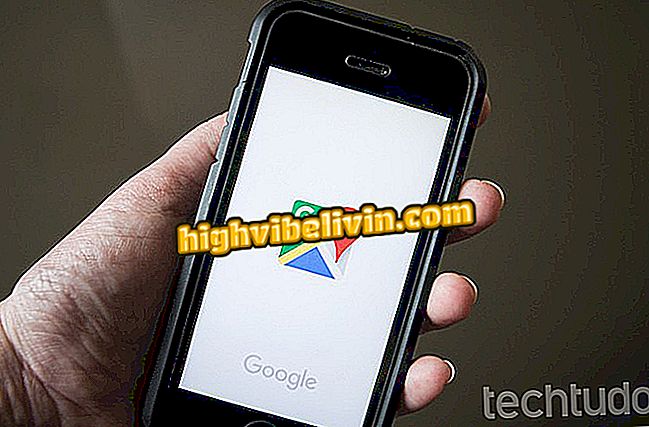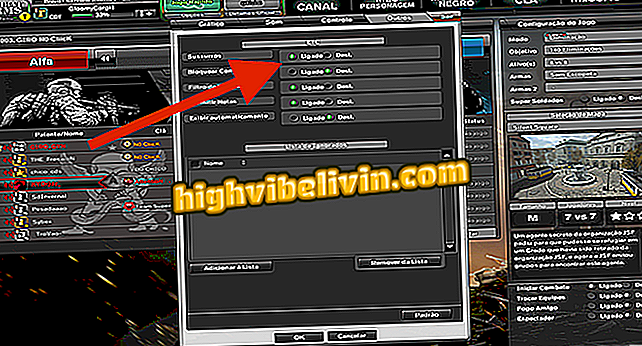Hogyan használjuk a Smash-ot olyan fájlok átvitelére, amelyek nem korlátozzák a méretet
A Smash egy ingyenes szolgáltatás, melynek segítségével a nagy fájlokat könnyen lehet online átvinni anélkül, hogy be kellene jelentkeznie vagy regisztrálnia kellene. A nagyobb versenytársakkal ellentétben, mint például a WeTransfer, amely 2 GB-os határt szab meg az ingyenes verzióban a megosztott fájlok esetében, nincs maximális méret a Smash számára az átvitelhez - a 2 GB-nál nagyobb dokumentumoknál csak az átviteli sebesség van. csökken. Az elemek feltöltése után az eszköz egy linket generál, amelyet e-mailben vagy másolva továbbíthatunk a szociális hálózatoknak.
Az ingyenes verzió lehetővé teszi a felhasználó számára, hogy testreszabja a letöltési oldalt, megváltoztassa a háttérszíneket, és hozzon létre egyéni címet. Lehetőség van a hivatkozás tartalmának előnézetére a letöltés előtt, és meghatározhatja a hivatkozás érvényességi idejét, amely legfeljebb 14 nap lehet. A fizetett tervben, amely 5 euró (közvetlen konverzió) költsége, ez a határidő legfeljebb egy évre növelhető, és jelszót hozhat létre a letöltés letöltéséhez. Nézze meg az alábbiakat, hogyan használhatja a Smash-ot az online fájlok ingyenes átvitelére.
Fényképek áthelyezése a telefonról a Windows 10 számítógépre

A Smash a korlátlan méretű szabad fájlokat böngésző segítségével továbbítja
Akar vásárolni mobiltelefon, TV és egyéb kedvezményes termékek? Ismerje meg az összehasonlítást
1. lépés: Lépjen a Smash weboldalra (fromsmash.com), és érintse meg az "S" ikont, hogy fájlot adjon hozzá a számítógépről. A fájlnak a kijelölt területre való húzásával azonos hatású lesz;

Webhely Smash megosztja fájlokat könnyen számítógéppel
2. lépés. Válassza ki a kívánt fájlokat a számítógépén, és nyomja meg a "Megnyitás" gombot. Egyszerre több elemet is küldhet;

A Smash több fájlt online egyszerre továbbít
3. lépés: Ellenőrizze a képernyő bal oldalán látható listában szereplő fájlokat. További fájlok hozzáadásához érintse meg a "+ add" gombot. Eltávolításhoz vigye az elemet, és nyomja meg a szemét ikonját;

A Smash által továbbítandó fájlokat kezelheti
4. lépés A link e-mailben történő elküldéséhez válassza ki az "E-mail" opciót, és töltse ki a címzett címét. Egy magyarázó üzenetet is írhat. Küldéshez nyomja meg a "Smash" gombot;

A Smash linket küld a fájlok letöltésére e-mailben
5. lépés: A "Hivatkozás" opcióban létrejön egy hivatkozás, amelyet át lehet másolni a küldeni kívánt személynek. Írj egy címet, hozzon létre egy egyéni linket, ha akarja, és nyomja meg a "Smash" gombot;

Egyéni letöltési linket is létrehozhat Smash-ban
6. lépés: A megjelenítő képernyő testreszabásához érintse meg a fényképezőgép ikonját;

A Smash lehetővé teszi a címzett képernyőjének testreszabását
7. lépés. Ezután módosítsa a háttérszínt és a logót. Befejezés: "Mentés".

A Smash letöltési oldal háttérszínének módosítása
8. lépés. A hivatkozás érvényességének megváltoztatásához, azaz, hogy mennyi ideig lesz elérhető a letöltés, valaki megérinti a "7" számot mutató ikont. Ezután válassza ki azokat a napokat, amikor a link elérhető lesz, majd nyomja meg a "Mentés" gombot. Az ingyenes változatban a határ 14 nap.

A Smash lehetővé teszi a hivatkozások lejárati idejének meghatározását
Ready. Vigyázzon, hogy ingyenesen és mérethatár nélkül küldjön fájlokat online.
Miért nem tudom átmásolni a fájlokat a telefonról a számítógépre USB-n keresztül? Kérdezzen a fórumon.

Hogyan konvertálhat fájlokat PDF-be programok letöltése nélkül